-
Инструменты
Инструменты
Модуль бронированияУвеличивайте продажи сайта с TL: Booking EngineСистема управленияУправляйте бронями в TL: WebPMSМенеджер каналовПовышайте загрузку с TL: Channel Manager
- Цены Цены
- Полезное Полезное
База знанийСформулируйте вопрос, например, «какие тарифы можно создать»Разделы и статьиКак создать рассылку «Подробный опрос»
- Как создать рассылку
- Вкладка «Условия рассылки»
- Вкладка «Отправитель и тема»
- Вкладка «Содержание опроса»
- Как настроить опрос вручную
- Как применить шаблон
- Добавить раздел
- Порядок разделов в опросе
- Предварительный просмотр
- Вкладка «Вид письма»
- Получить тестовое письмо
- Вкладка «Сбор оценок»
- Как активировать рассылку
- Результаты опроса
- Как настроить другие языковые версии
- Как отправляются письма
Рассылка содержит форму с настраиваемым подробным опросом, который позволит получить развернутую обратную связь от гостей о вашем средстве размещения.
Как создать рассылку
Перейдите в личный кабинет TravelLine → «Управление гостями» → «Мои гости» → «Рассылки»
1. Создать рассылку можно двумя способами:
- Из блока «Создание рассылок по пути гостя».
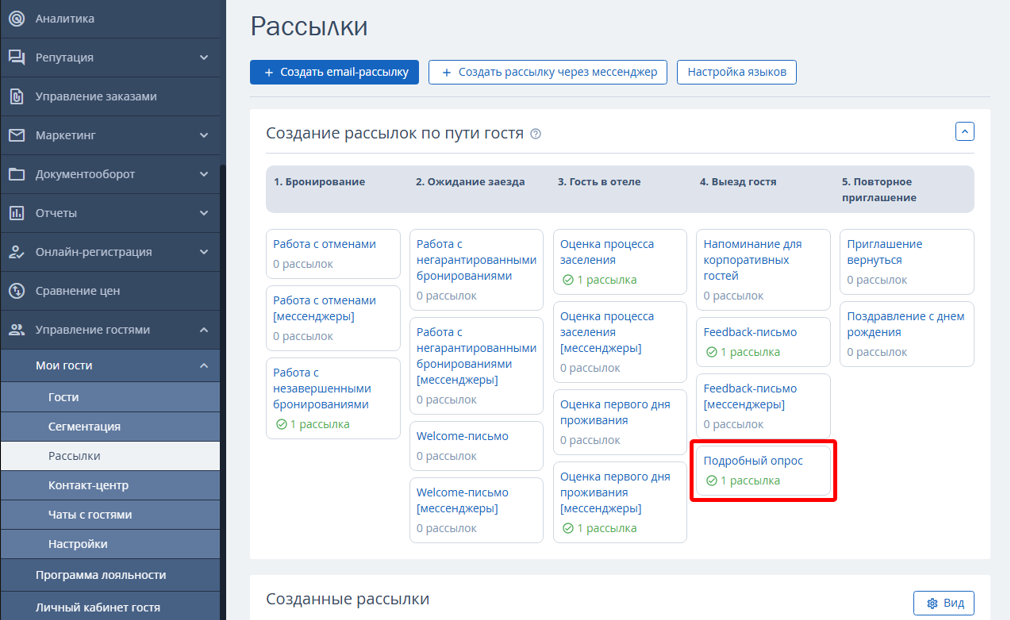
- С помощью кнопки «Создать email-рассылку».
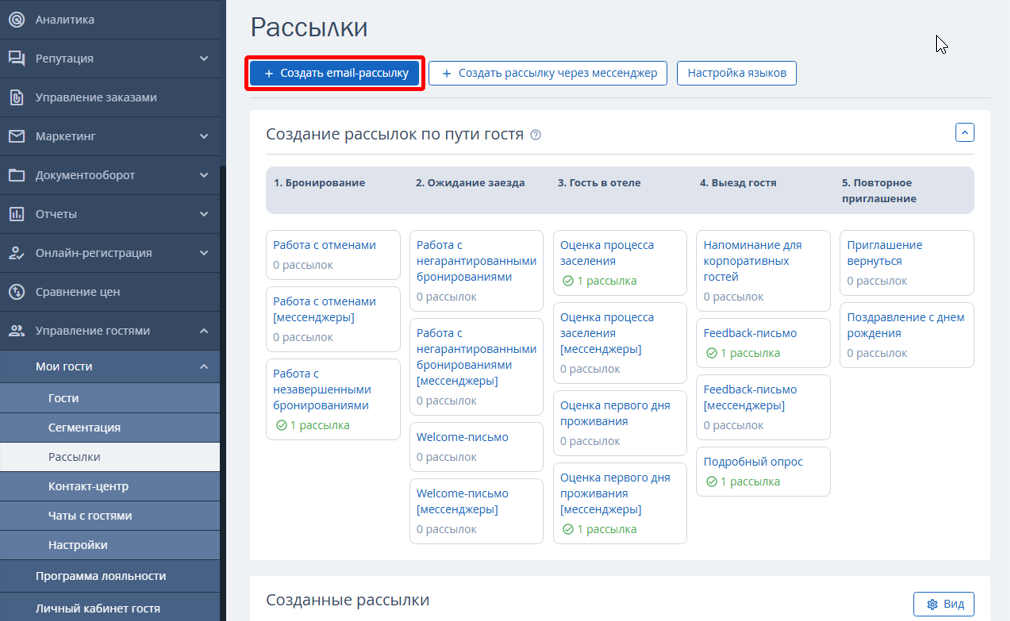
В блоке «Шаблон рассылки» выберите «Подробный опрос».
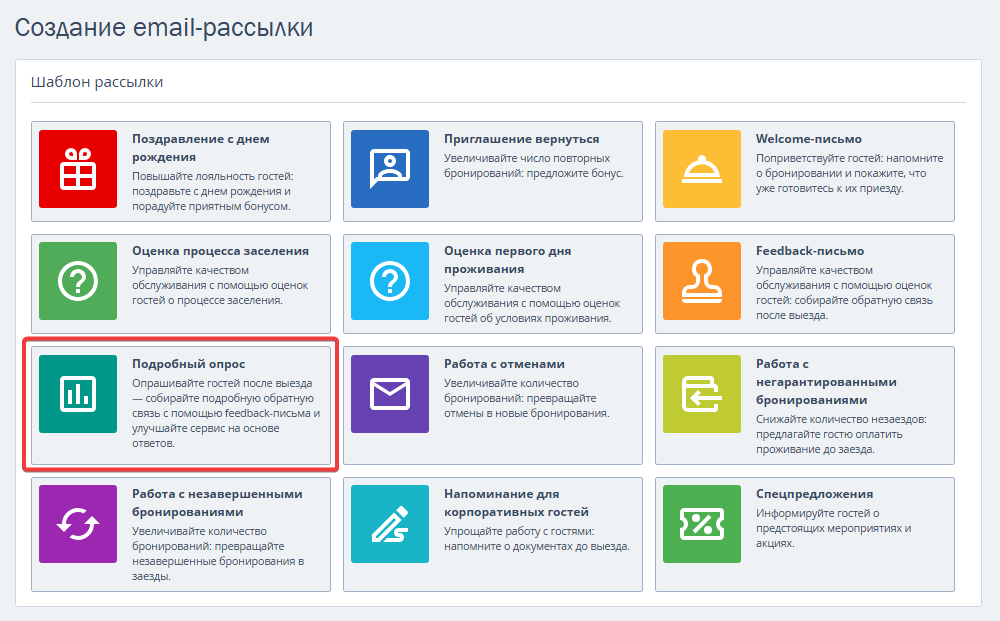
2. После этого откроется страница настройки рассылки.
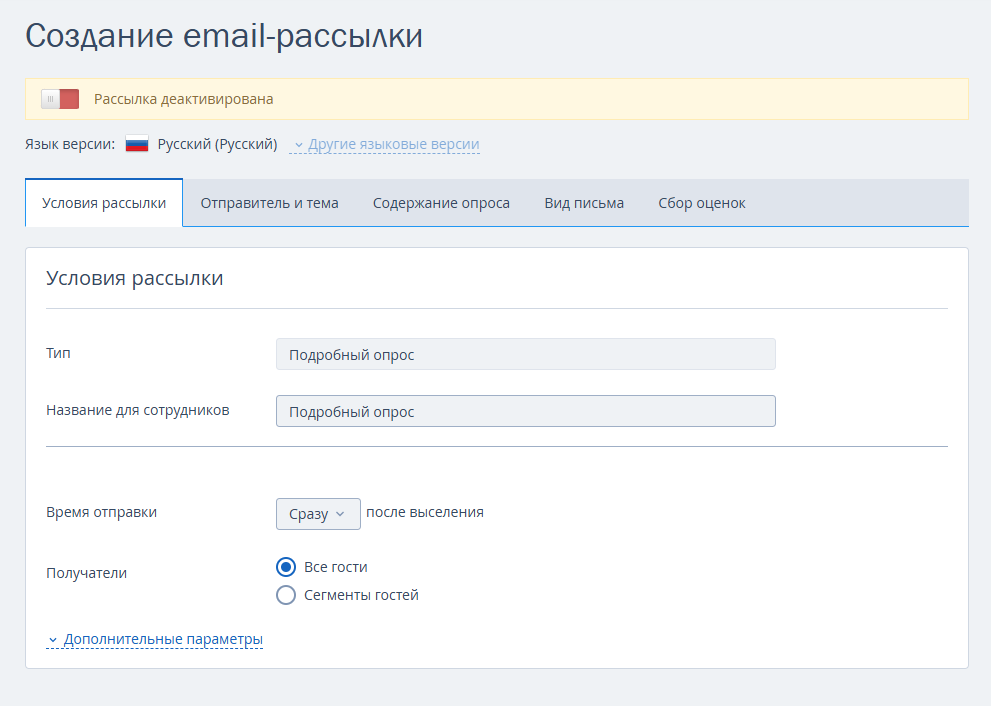
Вкладка «Условия рассылки»
Название рассылки для сотрудников
Его видят только сотрудники средства размещения в личном кабинете. По названию и типу рассылки в статистике будет отображаться информация.
Обратите внимание. «Тип рассылки» добавляется автоматически, его нельзя отредактировать.
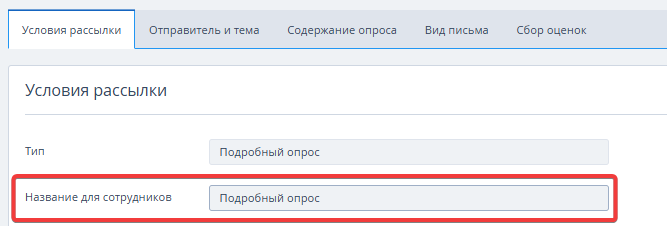
Время отправки
В раскрывающемся списке выберите время после выселения, когда гость получит письмо.
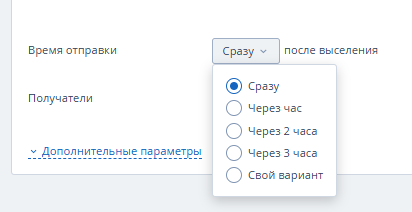
Получатели
Выберите, каким гостям будет отправлена рассылка:
- Все гости — рассылку получат все гости средства размещения.
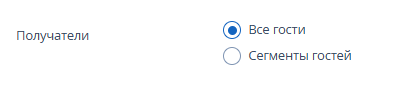
- Сегменты гостей — отметьте галочкой в раскрывающемся списке необходимые сегменты.
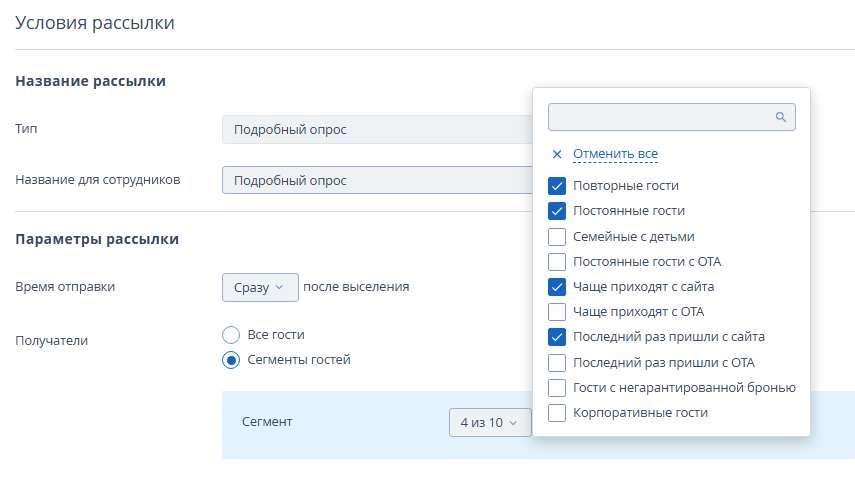
Обратите внимание. Гости могут относиться к нескольким сегментам. По одному типу рассылки гостю будет уходить только одно письмо в день.
Пример: в рассылке указано 2 сегмента, гость в них попадает. В этом случае он получит 1 письмо.
Дополнительные параметры
Нажмите «Дополнительные параметры», чтобы открыть дополнительный блок настроек.
1. Программа лояльности у гостя.
Выберите из раскрывающегося списка условия отправки рассылки в зависимости от наличия или отсутствия карты лояльности.
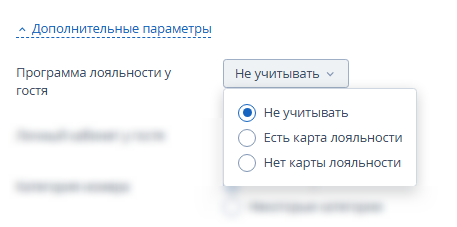
Если выбрано «Есть карта лояльности», укажите:
- Уровень программы лояльности, при наличии которого гостю будет приходить рассылка.
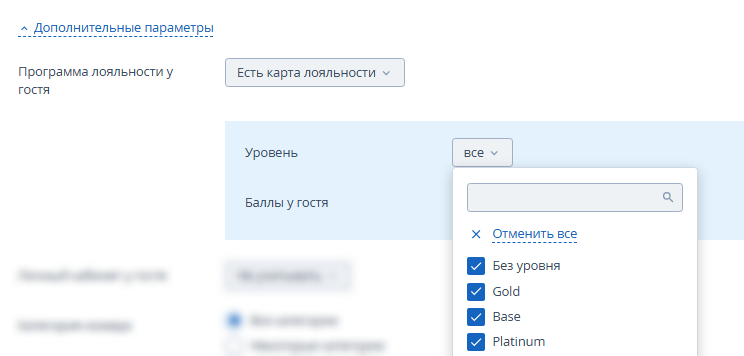
- Учитывается ли наличие баллов у гостя для получения рассылки.
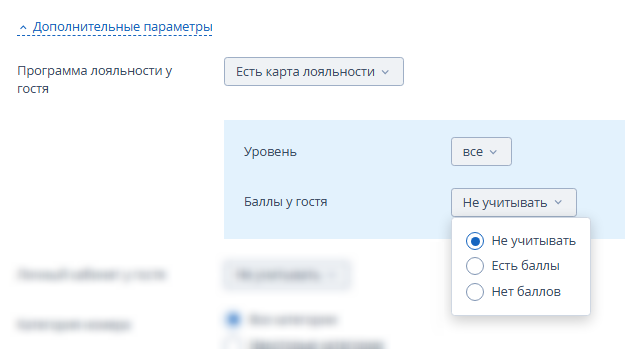
2. Наличие личного кабинета у гостя.
Выберите из раскрывающегося списка наличие личного кабинета у гостя.
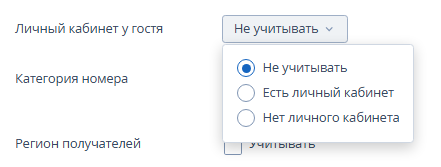
Обратите внимание. Настройки «Наличие карты лояльности» и «Наличие личного кабинета» доступны средствам размещения, у которых есть активированная программа лояльности.
3. Категории номера.
Выберите категории номера, для которых будет происходить рассылка:
- Все категории — рассылку будут получать гости, проживавшие в любых категориях номеров средства размещения.

- Некоторые категории — отметьте галочкой в раскрывающемся списке необходимые категории номеров. Рассылка будет отправляться гостям, проживавшим в выбранных категориях.
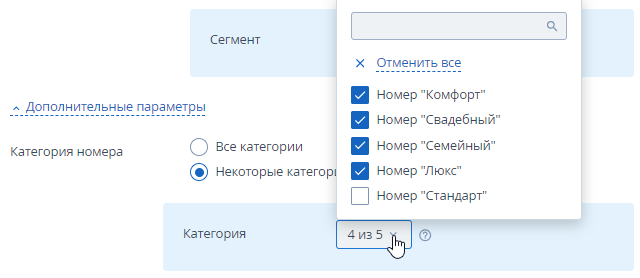
4. Регион получателей.
Поставьте галочку, чтобы учитывать регион получателей для рассылки.
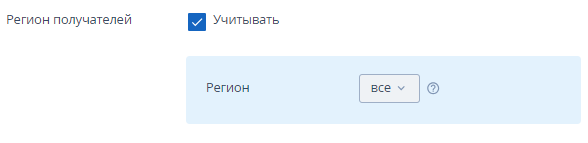
В раскрывающемся списке отметьте галочками нужные регионы.
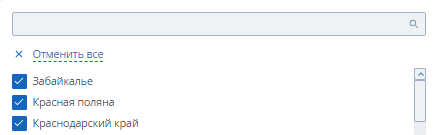
Обратите внимание. Данные о регионе добавляются из профилей гостей. Если данных ни по одному гостю нет, будет показано сообщение:

Вкладка «Отправитель и тема»
1. В пункте «Отправитель» укажите автора письма.
Это название средства размещения, отдела или сервиса, например «Служба приема и размещения гостей».
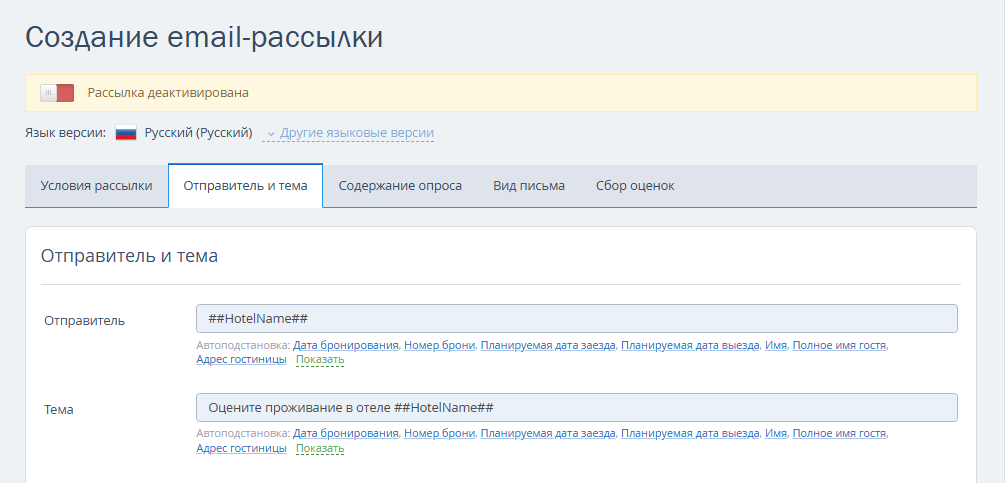
При заполнении полей используйте автоподстановки, расположенные под полем ввода. Нажмите «Показать», чтобы увидеть полный список тегов.

2. В пункте «Тема» укажите название рассылки, которое увидит гость.

3. Поставьте галочку в пункте «Скрытая копия», чтобы отправлять скрытую копию письма. Укажите email сотрудников, которые будут получать письма данного типа. Нажмите «Добавить email», чтобы отправлять скрытую копию на несколько адресов.
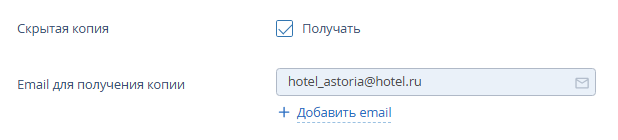
4. В пункте «Email для ответа» автоматически указывается контактный email, указанный в разделе «Настройка гостиницы» → «Общие настройки».
Оставьте текущий email или укажите email сотрудников, которые смогут ответить на вопрос или комментарий гостя.

Вкладка «Содержание опроса»
На вкладке «Содержание опроса» настройте опрос, который гости проходят, перейдя по ссылке в письме.
Можно настроить опрос вручную или использовать шаблон. В шаблоне есть универсальные вопросы для гостей, которые можно редактировать.
Обратите внимание. Если вы внесли изменения вручную и потом применили шаблон, ручные данные будут заменены вопросами из шаблона.
Как настроить опрос вручную
Текст основного вопроса
1. Поле «Текст основного вопроса» содержит вопрос, в котором гость может по 10-балльной шкале оценить процесс заселения.
Текст основного вопроса по умолчанию: «Вам понравилось проживание?». Его можно заменить на другой, с учетом, что гость должен оценить его по 10–балльной шкале.
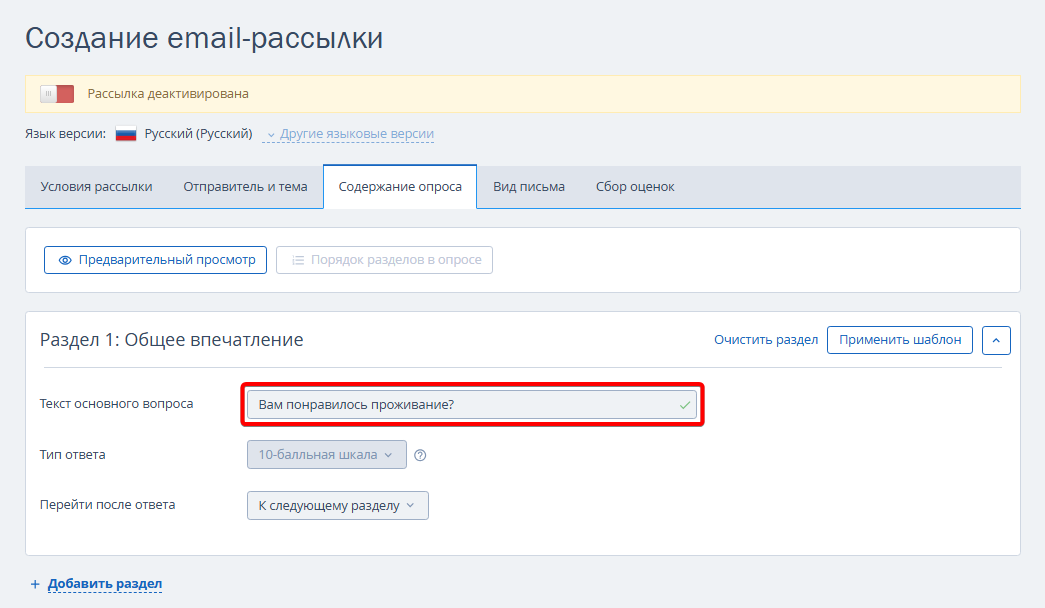
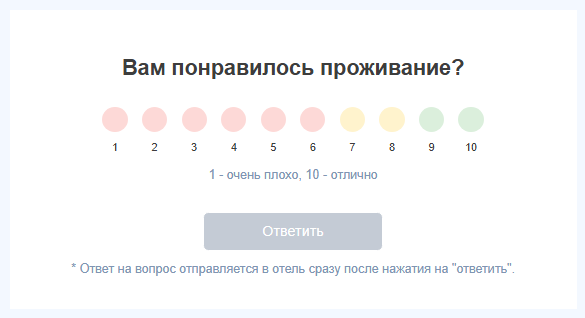
2. Поле «Тип ответа» в основном вопросе — это всегда 10-балльная шкала. Изменить на другой тип нельзя, так как это необходимо для сбора статистики.
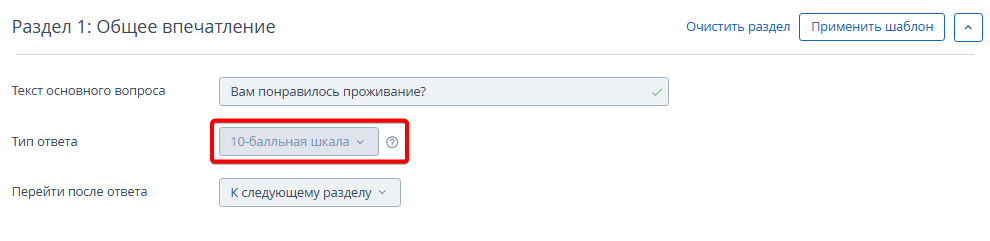
Статистику по опросу можно увидеть в списке всех рассылок в разделе «Рассылки» → в столбце «Средняя оценка».

3. В поле «Перейти после ответа» выберите дальнейшие действия гостя:
- К следующему разделу — гость перейдет сразу к завершению опроса;
- К дополнительным шагам — гость перейдет к дополнительному вопросу.
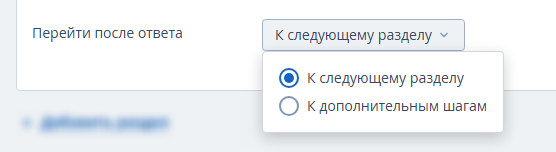
Дополнительный вопрос
Если в основном вопросе выбран вариант перейти после ответа «К дополнительным шагам», появится возможность создать дополнительные вопросы.
1. В поле «Если оценка гостя» выберите диапазон баллов, при котором гостю будет предложено ответить на вопрос:
- от 1 до 6 баллов,
- от 7 до 8 баллов,
- от 9 до 10 баллов.
Можно создать несколько вариантов дополнительных вопросов в зависимости от оценки гостя. Например, при высоких оценках поинтересоваться, что понравилось больше всего, а при низких — что, на взгляд гостя, можно улучшить в процессах или оснащении средства размещения.
Обратите внимание. Для выбранных диапазонов оценки (1–6, 7–8, 9–10 баллов) можно создать два дополнительных вопроса.
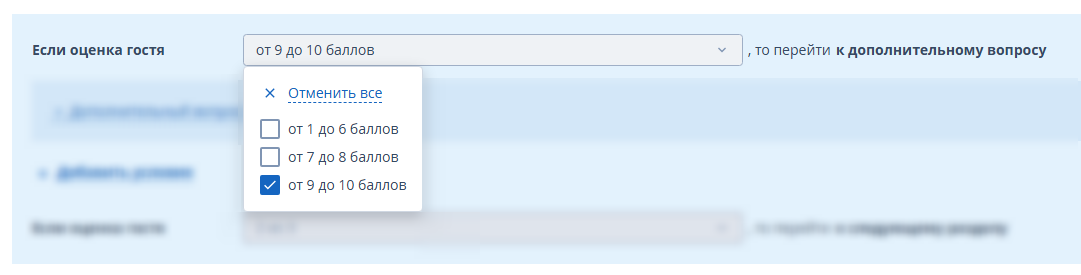
2. Задайте текст дополнительного вопроса, например «Что повлияло на вашу оценку?».
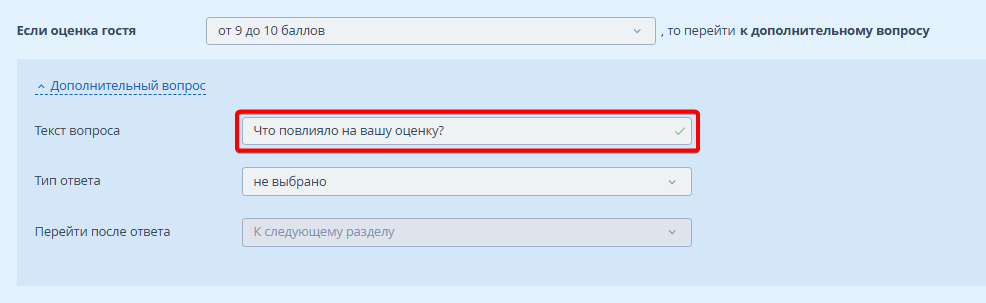
3. В поле «Тип ответа» выберите, как гость должен ответить на вопрос:
- Развернутый ответ,
- Несколько вариантов ответа,
- Один вариант ответа,
- Ответ «Да» или «Нет».
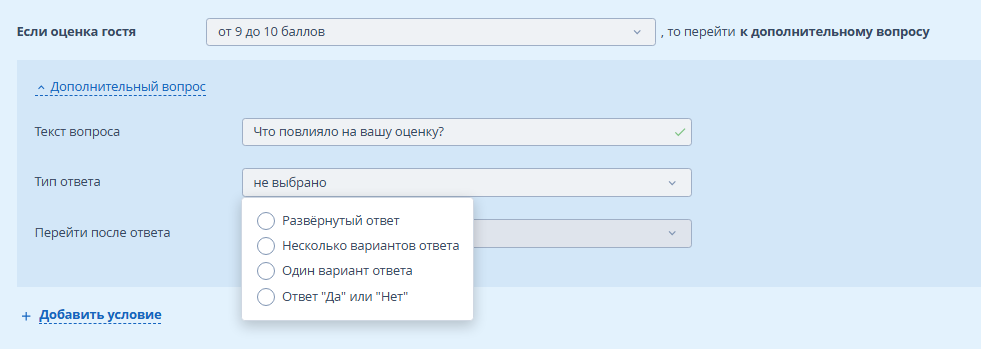
1) Развернутый ответ предоставляет возможность выразить мнение в свободной форме.
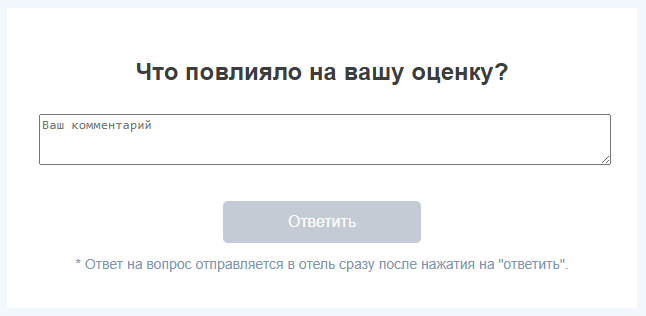
2) Несколько вариантов ответа предоставляют возможность выбрать несколько заранее подготовленных ответов на вопрос.
Чтобы добавить больше вариантов, нажмите «+ Вариант ответа». Вариант ответа «Другое» добавит поле, где гость сможет выразить мнение в свободной форме.
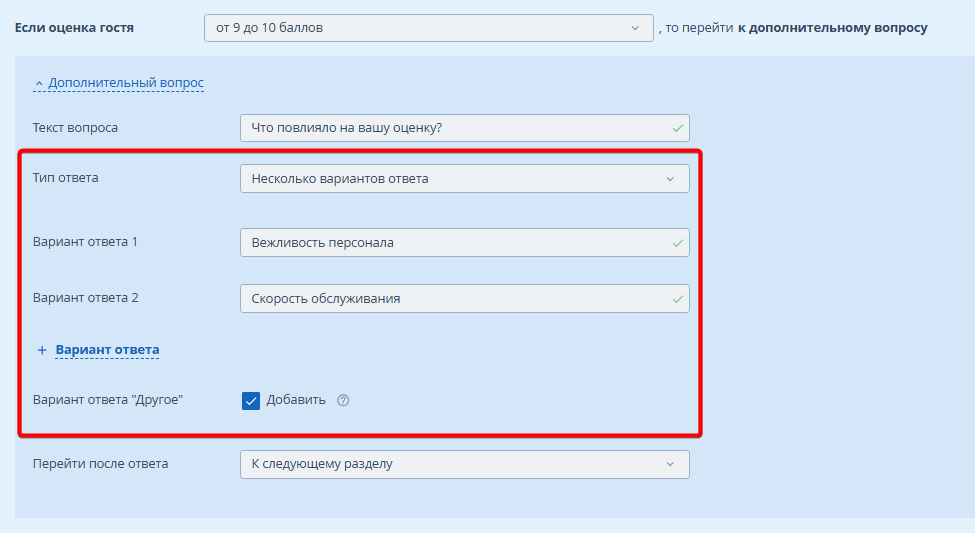
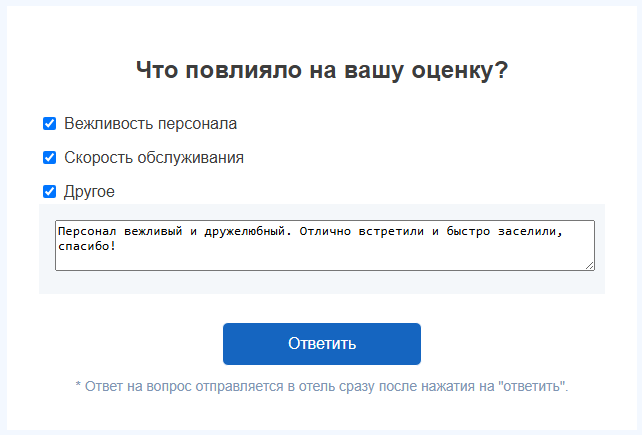
3) Один вариант ответа предоставляет возможность выбрать один заранее подготовленный ответ на вопрос.
Чтобы добавить больше вариантов нажмите «+ Вариант ответа». Вариант ответа «Другое» добавит поле, где гость сможет выразить мнение в свободной форме.
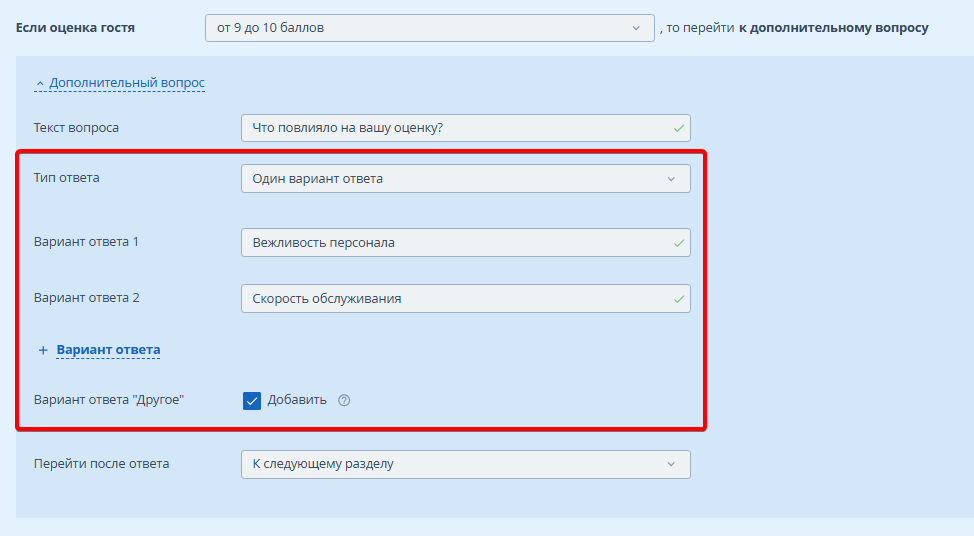
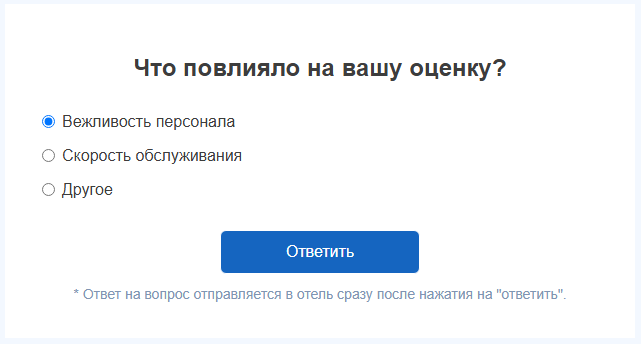
4) Ответ «Да» или «Нет» предоставляет гостю возможность выбрать «Да» или «Нет» в качестве ответа.
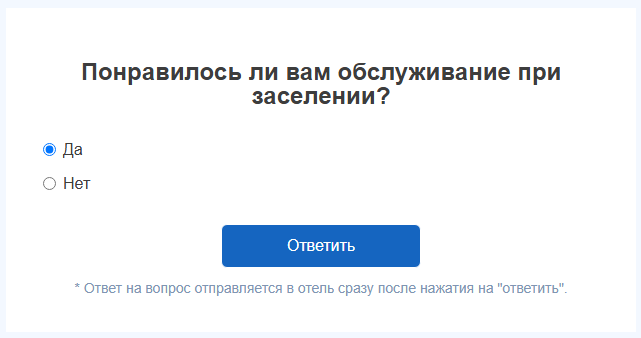
4. В поле «Перейти после ответа» выберите дальнейшее действие гостя:
- К следующему разделу — окончание опроса;
- К дополнительному вопросу — создайте второй вопрос, на который перейдет гость.
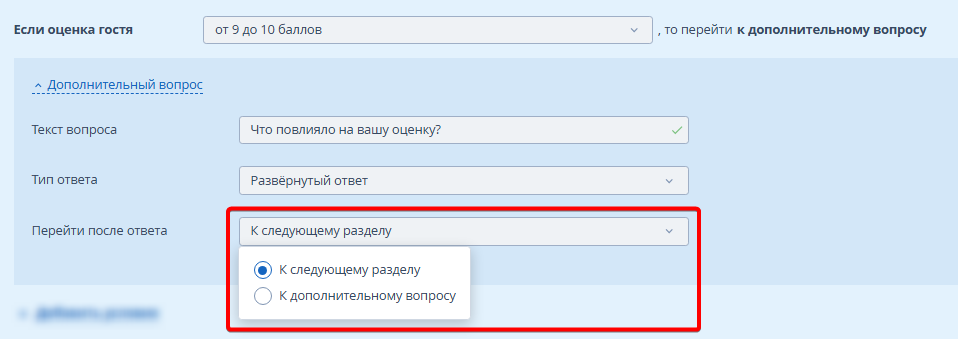
Добавить условие
Здесь можно создать дополнительные вопросы для других диапазонов оценок гостя.
Обратите внимание. Чтобы настроить новое условие, в первом дополнительном вопросе (1) должны быть выбраны один или два диапазона оценок, так как добавлять условия (2) можно только для разных оценок.
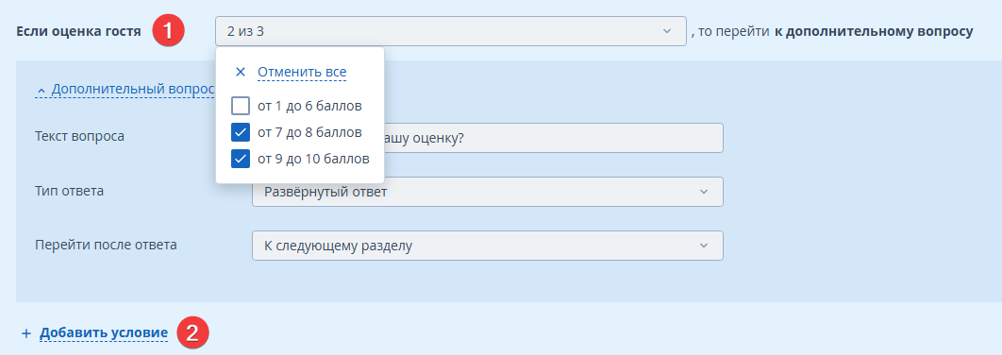
1. Нажмите «Добавить условие».
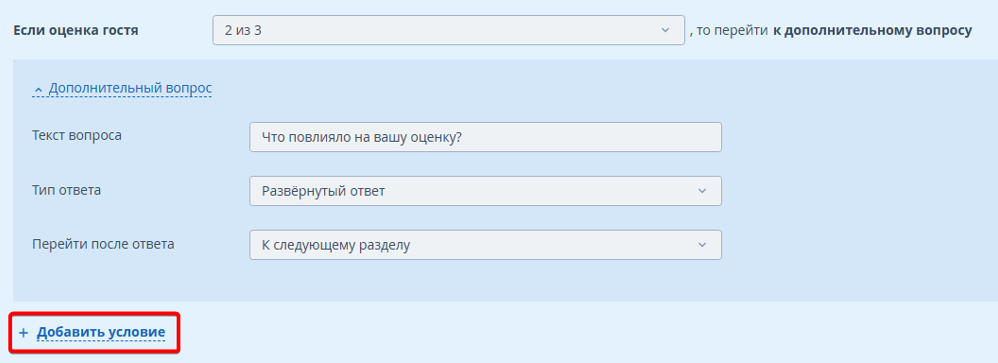
2. Выберите диапазон оценки гостя.
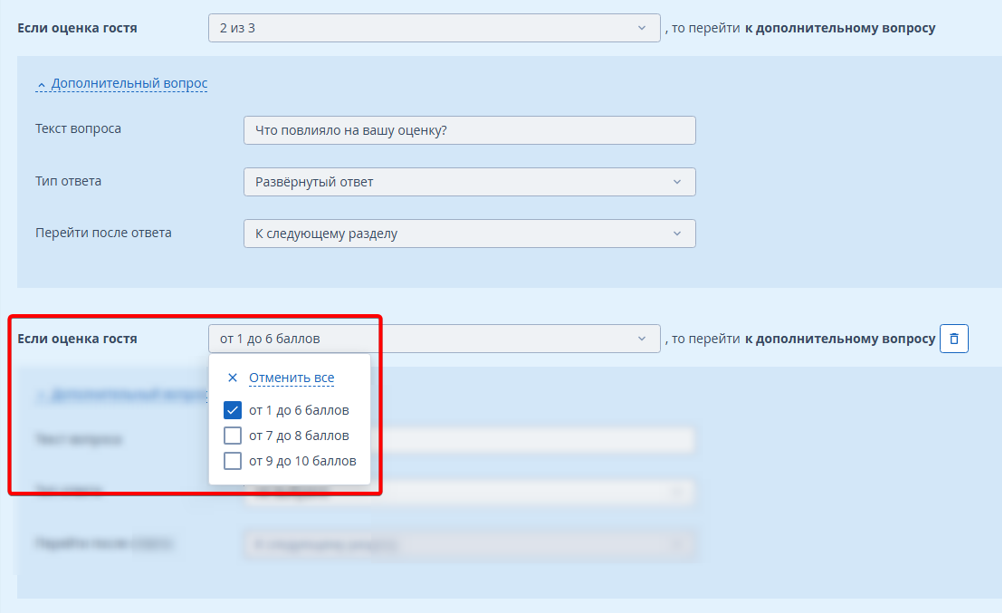
3. Создайте опрос аналогично инструкции выше.
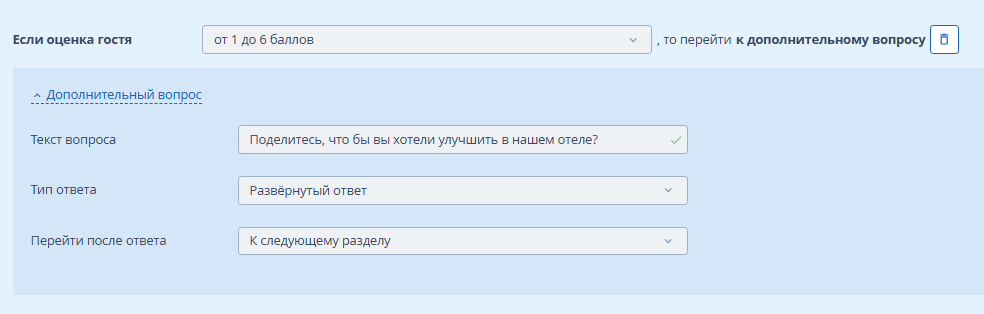
Итоговый раздел
После добавления необходимых тем, настройте итоговый раздел. Гость увидит его после прохождения опроса. Заголовок и текст по умолчанию можно изменить.
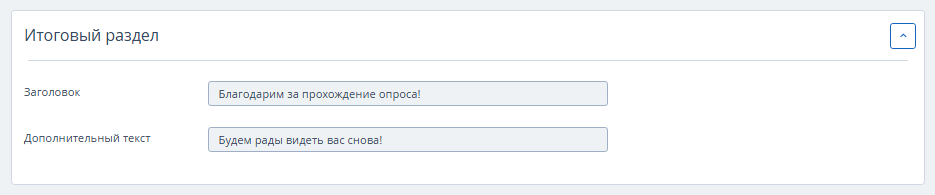
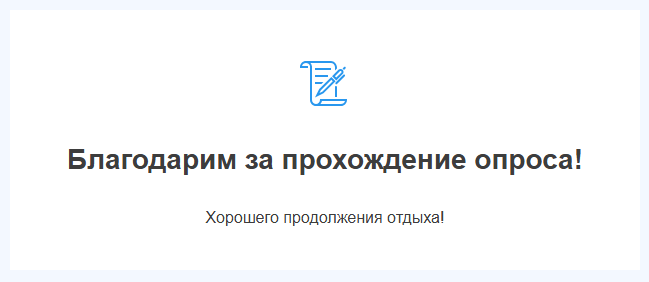
Как применить шаблон
Если применить шаблон, то вопросы будут заполнены автоматически для каждого диапазона оценки в основном вопросе. Шаблон содержит универсальные вопросы, которые можно скорректировать вручную при необходимости.
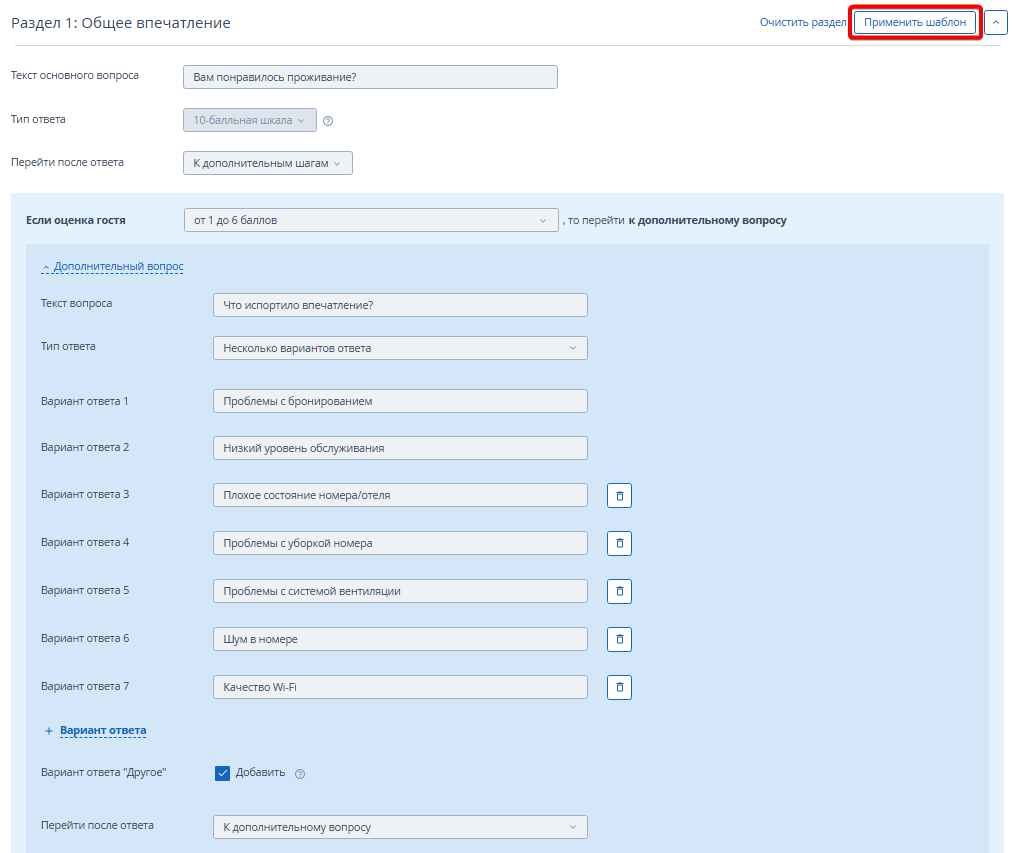
Добавить раздел
Выберите тему для следующего раздела в опросе. Для этого нажмите «Добавить раздел»:
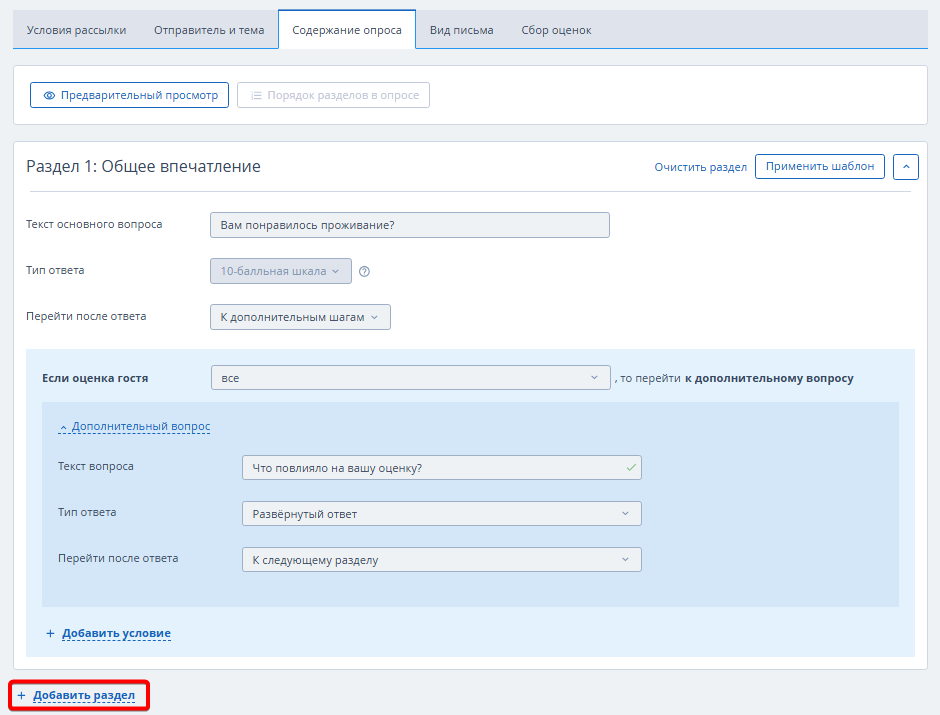
1. Выберите тему для раздела:
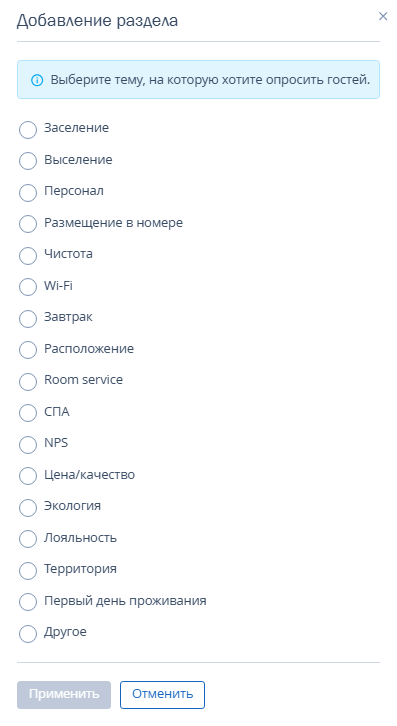
Можно настроить вопросы вручную или использовать шаблон. Для каждого тематического раздела существует свой уникальный шаблон, в нем заранее сформулированы вопросы, дополнительные вопросы и варианты ответов. Применение шаблона позволит быстро настроить содержание каждого раздела в вашем опросе.
Обратите внимание. Все настроенные через шаблон данные можно редактировать.
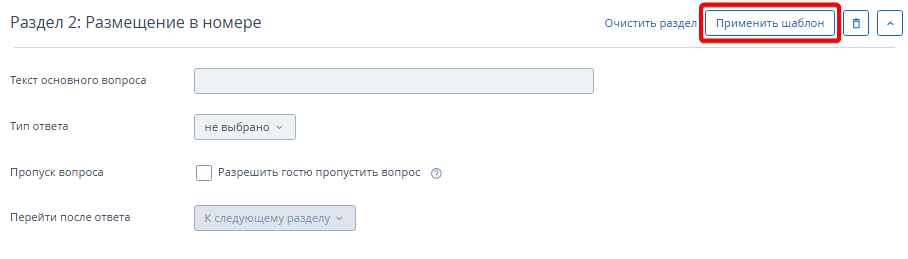
2. Если вы заполняете раздел вручную, для каждого вопроса выберите тип ответа:
- 10-балльная шкала,
- Развернутый ответ,
- Несколько вариантов ответа,
- Один вариант ответа,
- Ответ «Да» или «Нет».
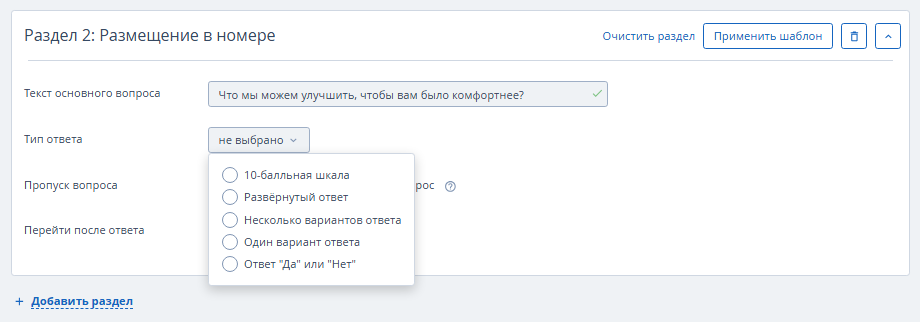
Обратите внимание. При переключении между типами ответа, заданные дополнительные вопросы и шаги удаляются. Исключение: если переключится с «Один вариант ответа» на «Несколько вариантов ответа», дополнительные вопросы и шаги останутся без изменений.
3. В пункте «Пропуск вопроса» поставьте галочку, если вы разрешаете гостю пропустить вопрос, и заполните текст для пропуска.
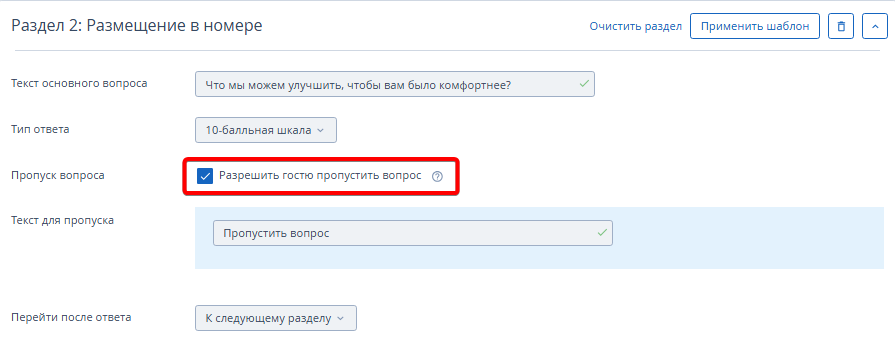
Данный текст будет показан гостю рядом с полем выбора, которое позволяет пропустить вопрос:
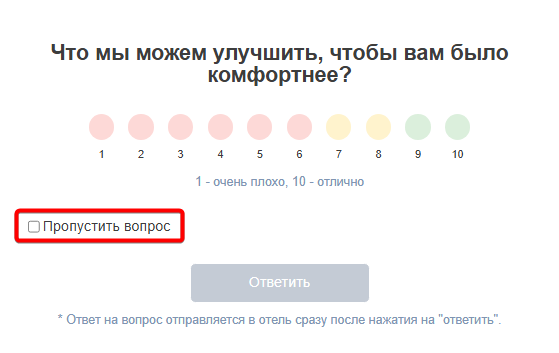
Обратите внимание. Разрешить гостю пропустить вопрос можно во всех темах, кроме «Раздел 1. Общее впечатление».
3. В пункте «Перейти после ответа», выберите, куда гость перейдет после ответа на вопрос:
- К следующему разделу.
- К дополнительным шагам — настройка дополнительных шагов доступна для типов ответа «10-балльная шкала», «Один вариант ответа», «Ответ “Да” или “Нет”».
- К дополнительному вопросу — если тип ответа «Развернутый ответ», «Несколько вариантов ответа».
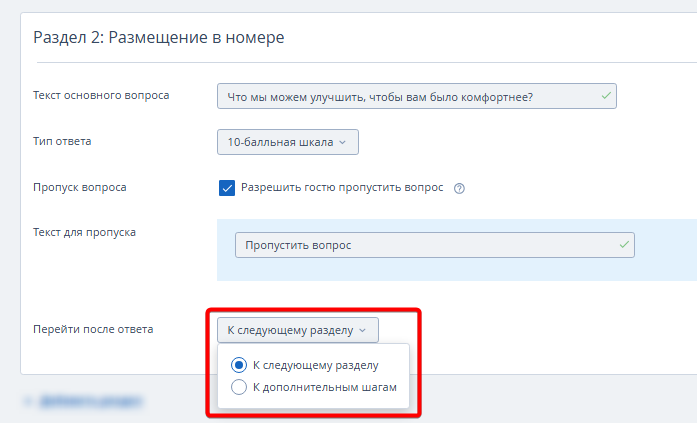
4. Если вы выбрали «К дополнительным шагам», выполните следующие действия:
- Выберите оценку или ответ гостя, при котором будет задан дополнительный вопрос.
- Добавьте текст дополнительного вопроса.
- Выберите тип ответа для дополнительного вопроса.
- Укажите направление перехода после ответа на дополнительный вопрос.
- Добавьте условие, при необходимости.
Каждое действие было подробно разобрано ранее в данной инструкции в главе «Содержание опроса».
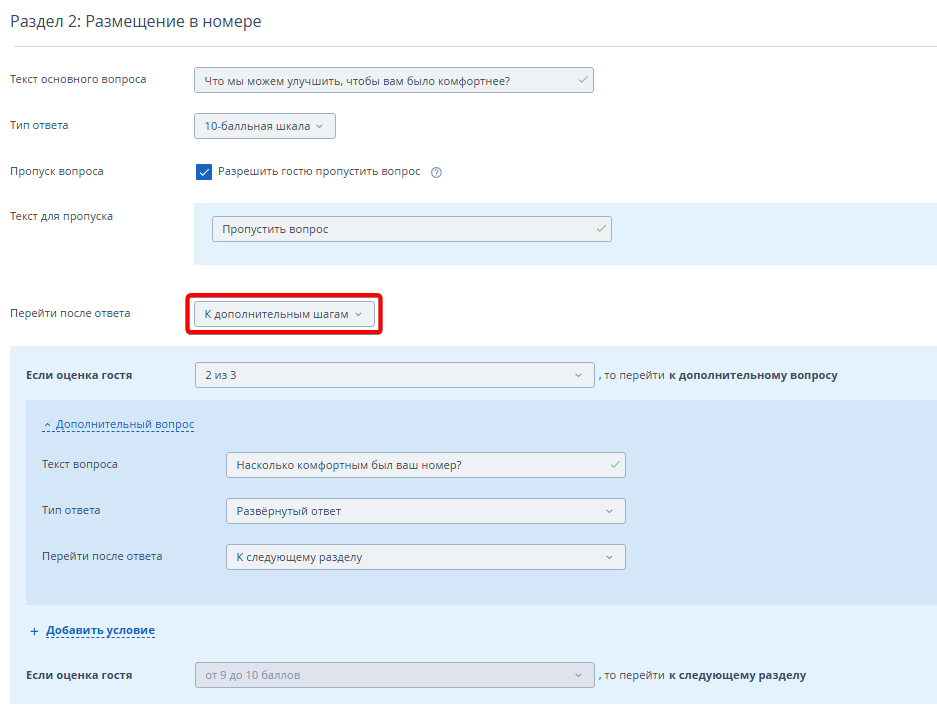
Если выбран переход к «К дополнительному вопросу», можно создать 2 дополнительных вопроса.
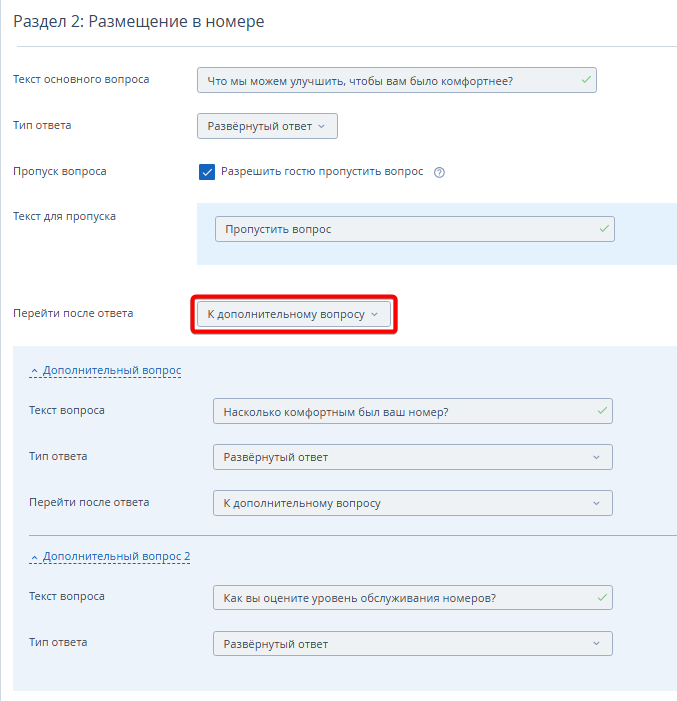
Действия с разделом
Если вы хотите очистить заполненные поля, нажмите «Очистить раздел».
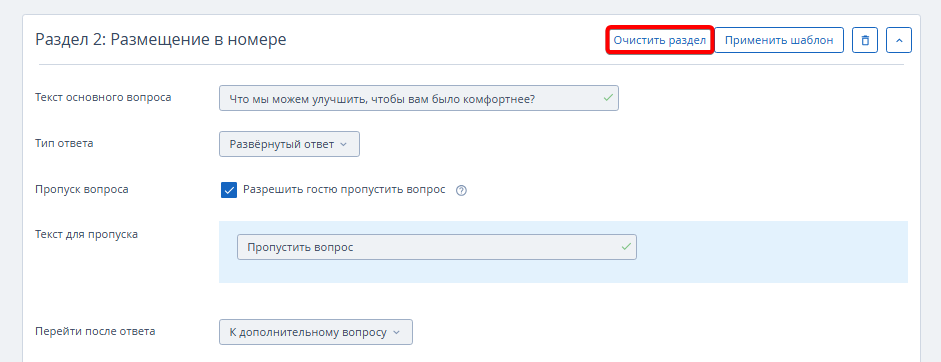
Если вы добавили несколько разделов в опрос, для удобства настройки вы можете свернуть и развернуть разделы.
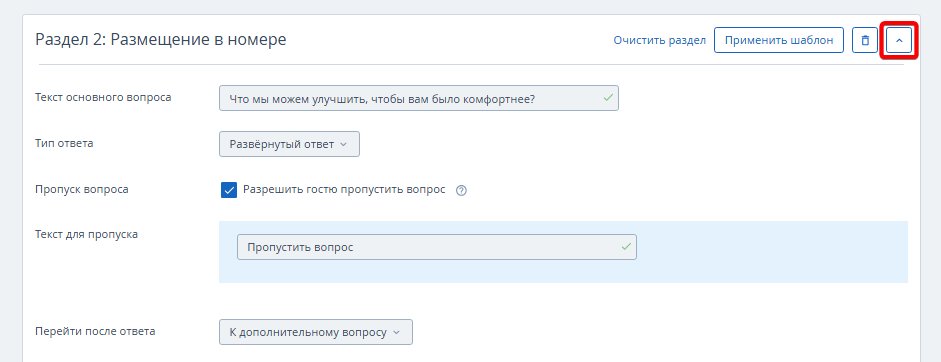
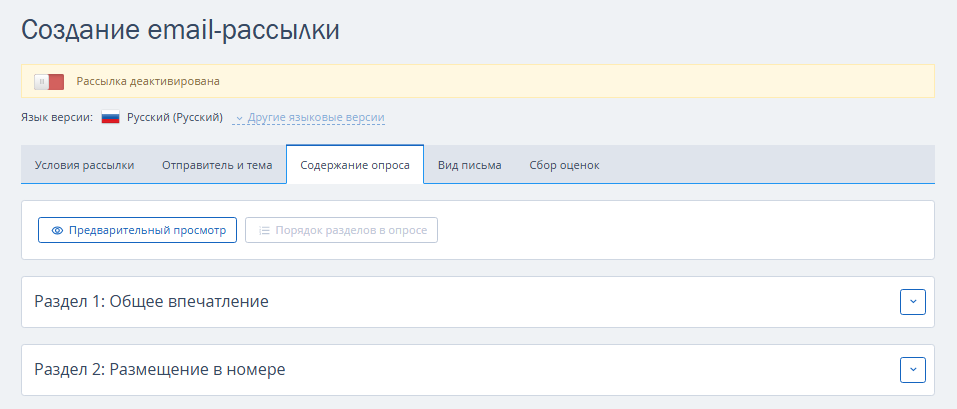
Чтобы удалить тему из опроса, нажмите на иконку корзины.
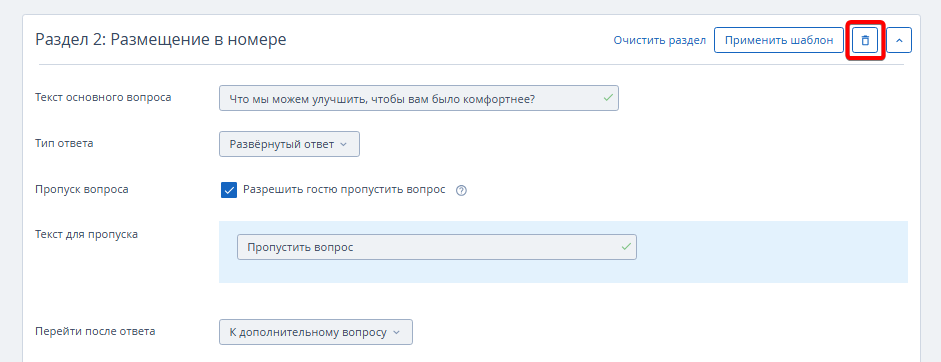
Порядок разделов в опросе
Если добавить три и более раздела, появится возможность настраивать их порядок. Для этого нажмите кнопку «Порядок разделов в опросе».
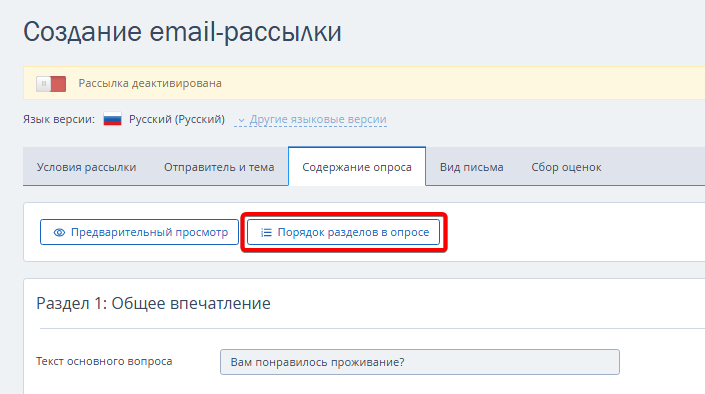
Зажмите левой кнопкой мыши блоки с разделами и переставьте их в нужном порядке. Нажмите «Применить».
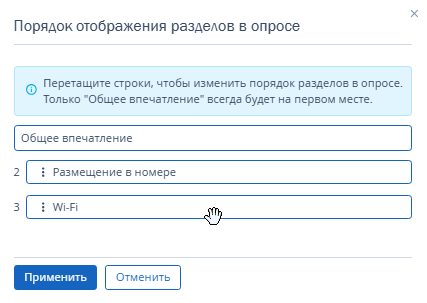
Предварительный просмотр
Чтобы увидеть готовый опрос для гостя, нажмите кнопку «Предварительный просмотр».
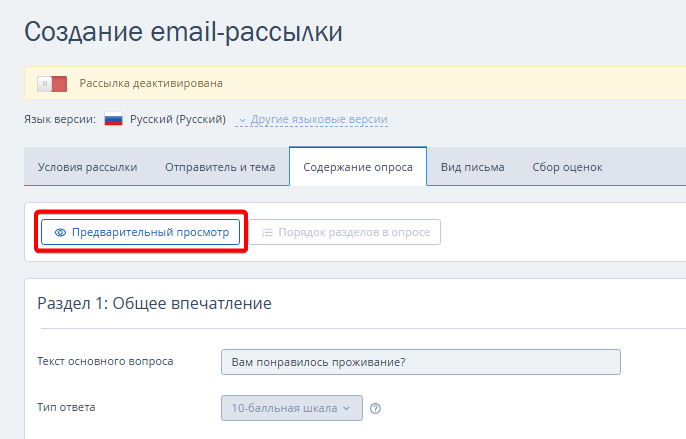
В режиме предварительного просмотра вы можете пройти весь опрос. Данные опроса никуда не сохраняются и не отправляются.
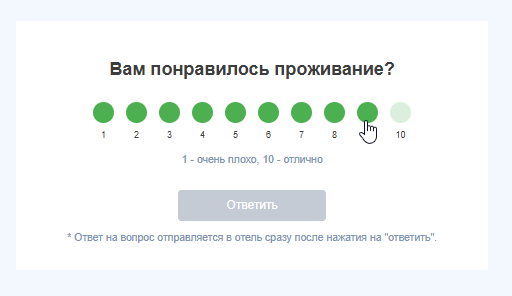
Вкладка «Вид письма»
Стили
В блоке «Стили» выберите цвет фона и шрифт, которые будут использованы в письме.
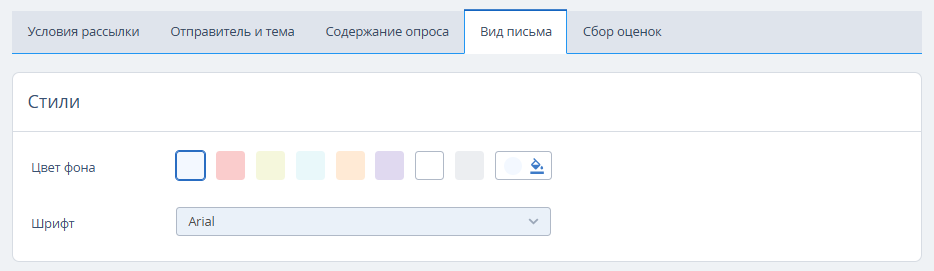
1. Выберите нужный цвет в блоке «Цвет фона».

2. Нажмите значок выбора цвета, чтобы открыть цветовую палитру и выбрать другой цвет.
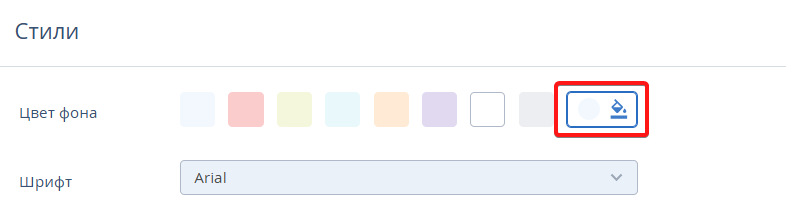
Чтобы найти нужный оттенок используйте цветовую палитру или укажите HEX-код нужного цвета в поле ввода. Подробнее о HEX-кодах читайте в статье «Теория цвета в цифрах».
Содержание
1. Реквизиты и логотип средства размещения не редактируются. Они передаются автоматически из раздела «Настройки гостиницы» → «Общие настройки» → «Название и логотип».
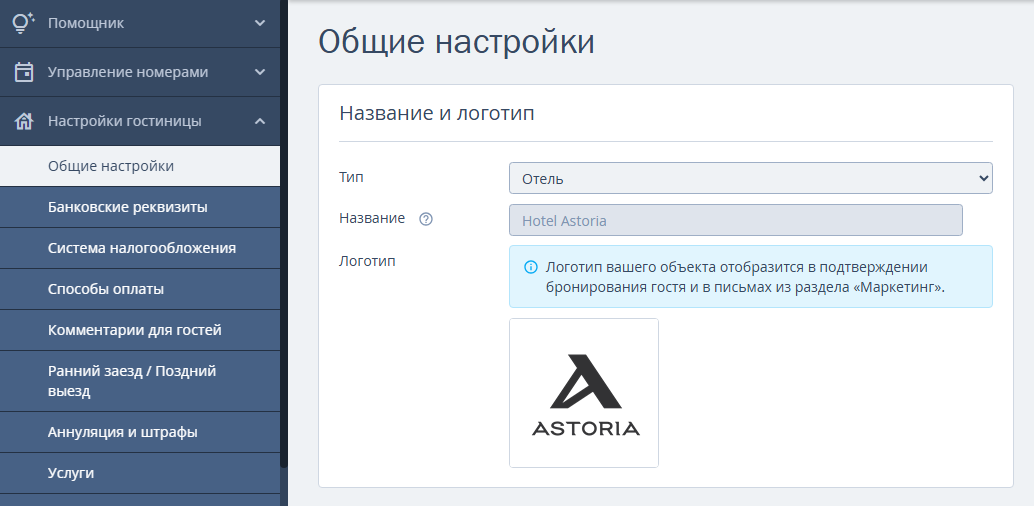
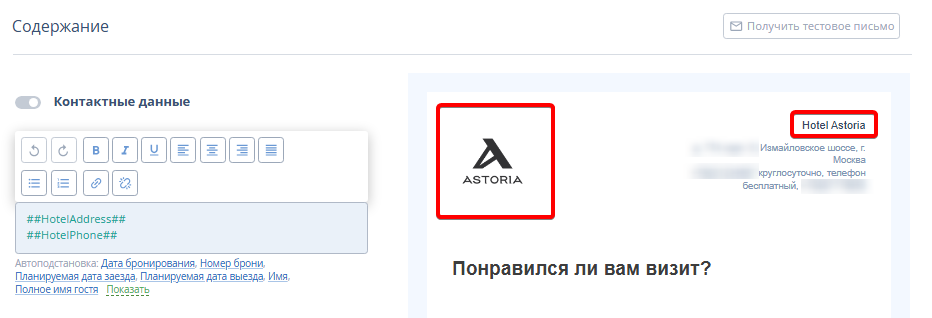
2. Пункт «Контактные данные» содержит адрес и номер телефона средства размещения, которые отображаются в шапке письма. Его нельзя отключить.
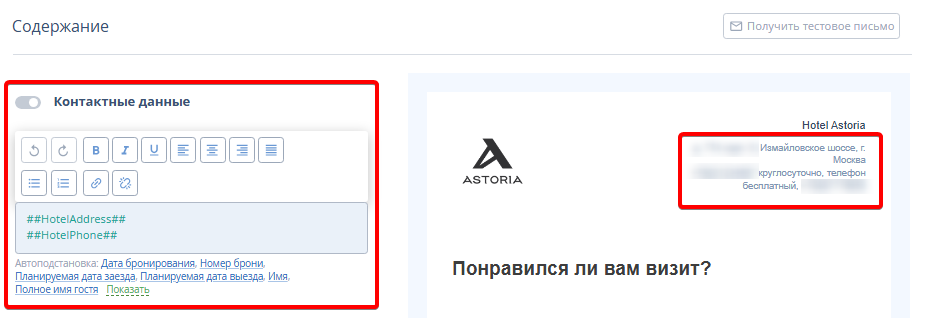
Помимо использования автоподстановок, в поле можно ввести нужные данные и отформатировать их.
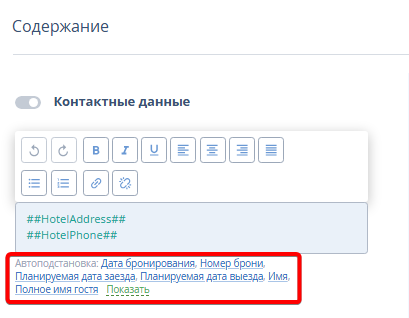
3. Пункт «Заголовок» включает обращение к гостю.
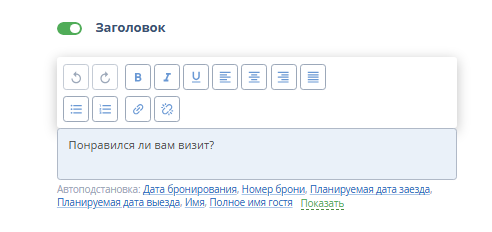
4. Пункт «Основной текст» содержит тело письма.
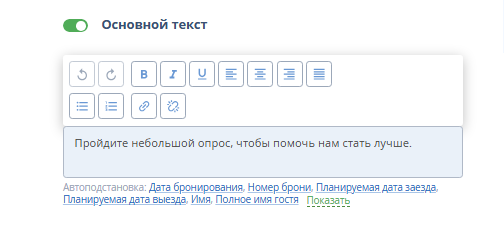
5. Пункт «Кнопка» содержит варианты настройки кнопки, по которой гость переходит к опросу.
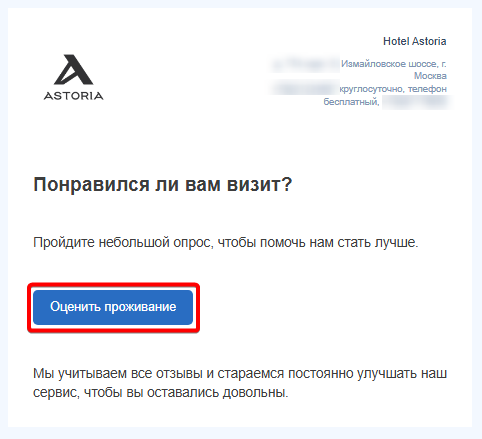
В поле «Название кнопки» введите текст, который будет отображаться на кнопке.
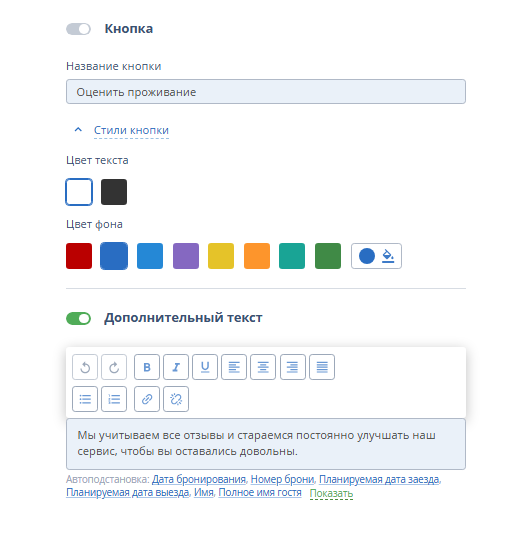
Нажмите на «Стили кнопки», чтобы настроить цвет текста и фон кнопки. Используйте цветовую палитру или укажите HEX-код нужного цвета в поле ввода. Подробнее о HEX-кодах читайте в статье «Теория цвета в цифрах».
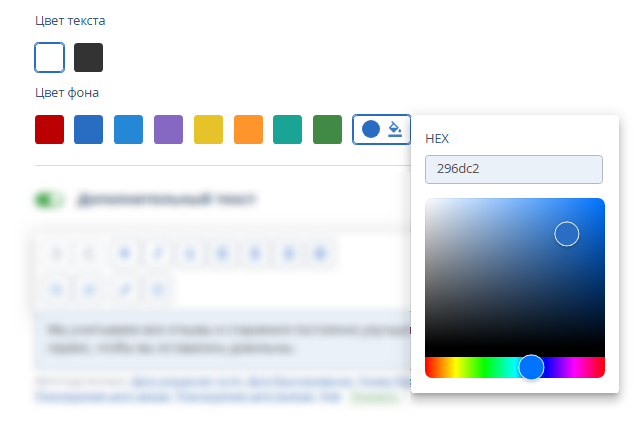
6. Пункт «Дополнительный текст» содержит дополнительную информацию для гостя.
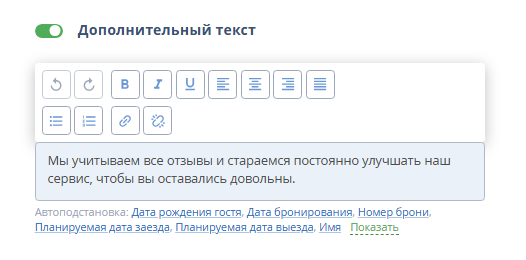
Перейти в HTML-режим
Если стандартных настроек письма недостаточно, можно воспользоваться HTML-режимом.
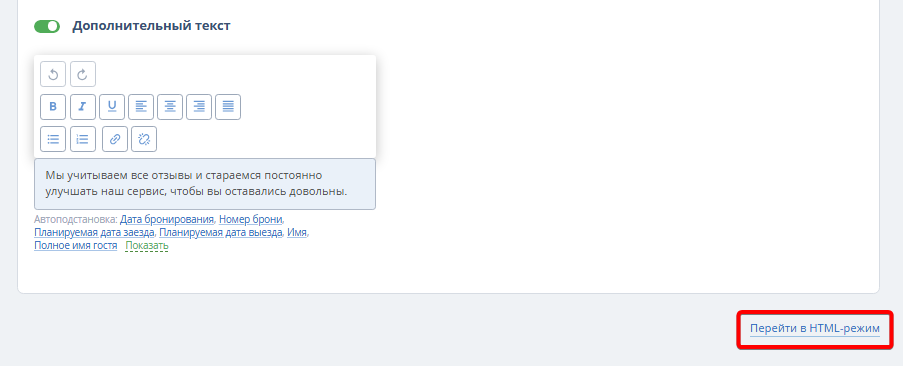
В этом режиме шаблон отображается в виде кода, который можно редактировать для создания уникального стиля письма.
Обратите внимание. Вернуться к блочному конструктору можно только если вы не вносили изменения в HTML-код. Если в код были внесены изменения, возврат станет недоступен для этой рассылки.
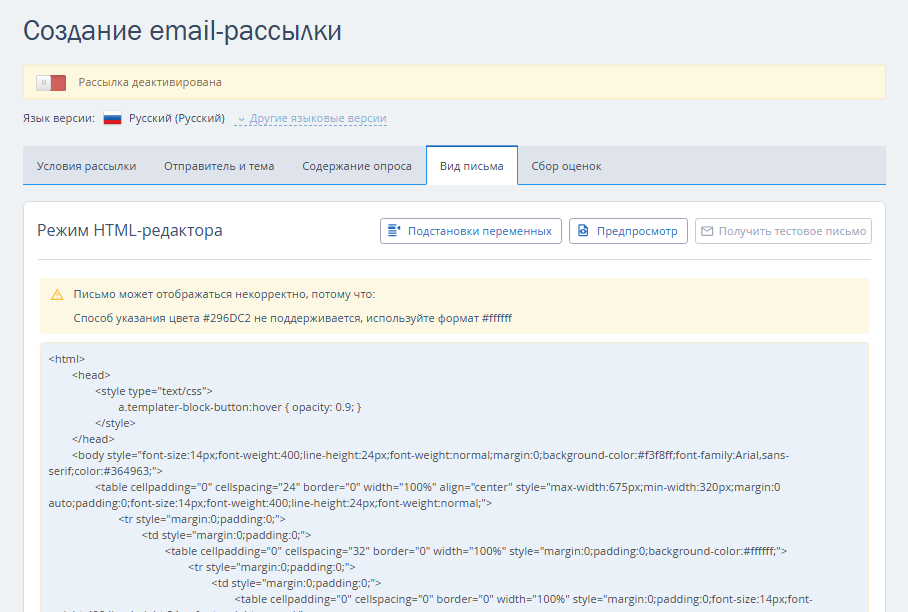
Подробнее о работе в HTML-режиме смотрите в статьях:
Получить тестовое письмо
Кнопка «Получить тестовое письмо» станет активной после сохранения настроек. Кнопка находится на вкладке «Вид письма».
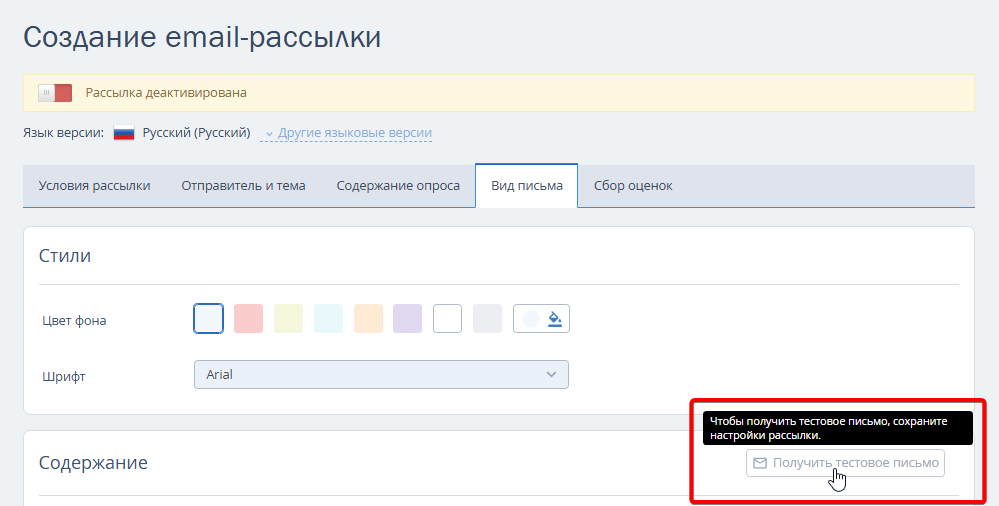
Для этого нажмите «Сохранить» вверху страницы.

После сохранения нажмите кнопку «Получить тестовое письмо» и укажите один или несколько email-адресов в открывшемся окне. Нажмите кнопку «Получить».
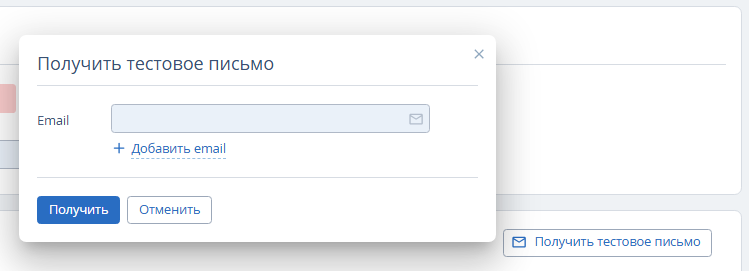
На указанный email придет тестовое письмо.
Вкладка «Сбор оценок»
На вкладке «Сбор оценок» можно настроить отправку отчета с оценками и ответами на email.
Поставьте галочку «Дополнительно отправлять отчет на email» и укажите email, на который будет отправлен отчет. Можно добавить несколько email.
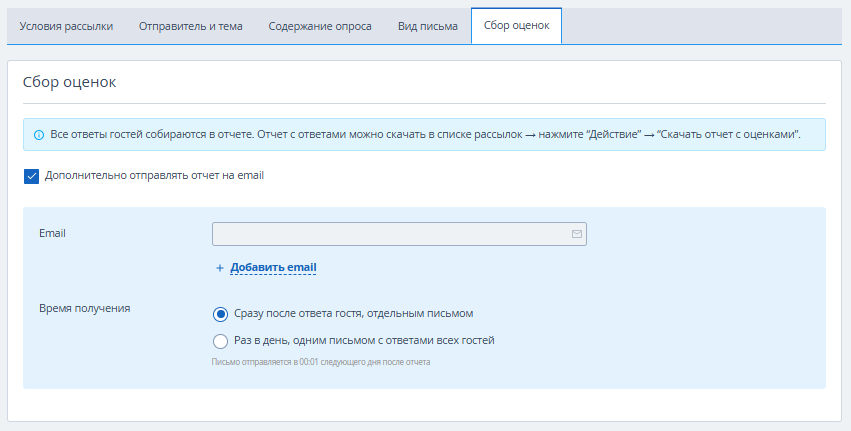
Выберите, как часто вы хотите получать уведомления:
- Сразу после ответа гостя, отдельным письмом;
- Раз в день, одним письмом с ответами всех гостей — отчет отправляется в 00:01 следующего дня.
Отчет будет приходить в формате XLSX. Оценки и ответы в отчете будут указаны за один день.
Отчет за все время действия рассылки можно скачать в списке рассылок в любое время.
Для этого перейдите в раздел «Рассылки» и нажмите кнопку «Действие» → «Скачать отчет опроса». Отчет будет сохранен в папку «Загрузки» на вашем устройстве.
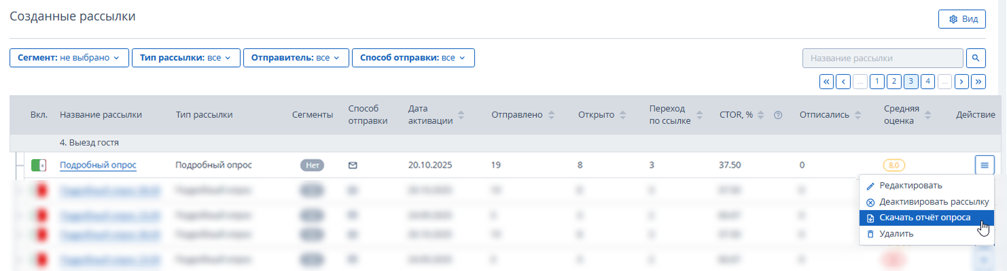
Как активировать рассылку
Сохраните внесенные изменения.

Измените положение переключателя, чтобы активировать рассылку.
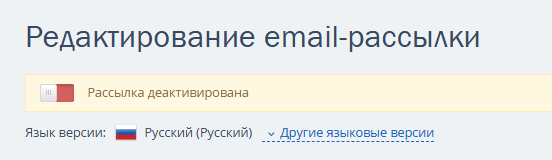
Нажмите кнопку «Активировать».
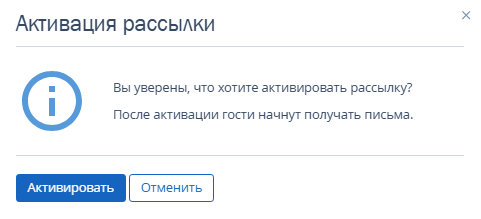
Или переведите переключатель в списке рассылок:

Результаты опроса
Статистика будет собираться аналогично другим рассылкам.
В столбце «Средняя оценка» будет показана средняя оценка гостей из ответа на первый вопрос в разделе «Раздел 1: Общее впечатление».

Результаты опроса можно посмотреть:
1. В разделе «Гости» в карточке гостя на вкладке «Рассылки».

2. В блоке «Оценки гостя» отобразится ответ на первый вопрос в разделе «Раздел 1: Общее впечатление».
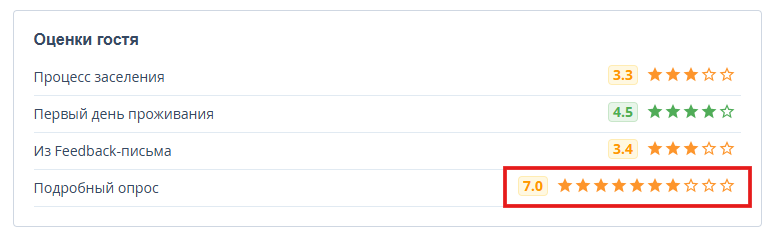
Обратите внимание. Если гость прошел опрос несколько раз по разным бронированиям, в карточке гостя отобразится средняя оценка.
3. В разделе «Рассылки» в списке рассылок.
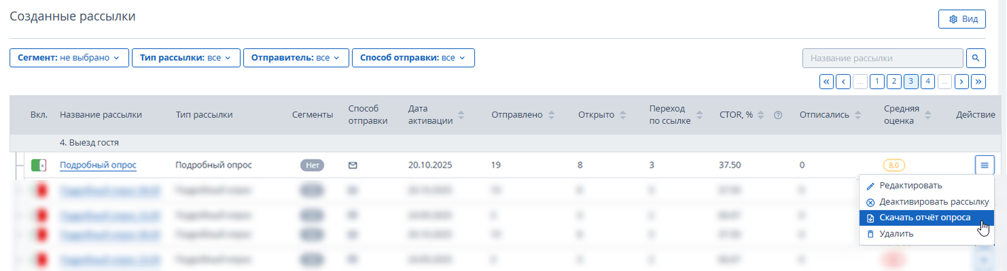
Как читать файл:
1. Ответы гостя записаны в строку, каждый столбец — это отдельный вопрос или дополнительный вопрос.
2. Если гостю не был показан вопрос, т. к. не было выполнено условие, ячейка остается пустой.
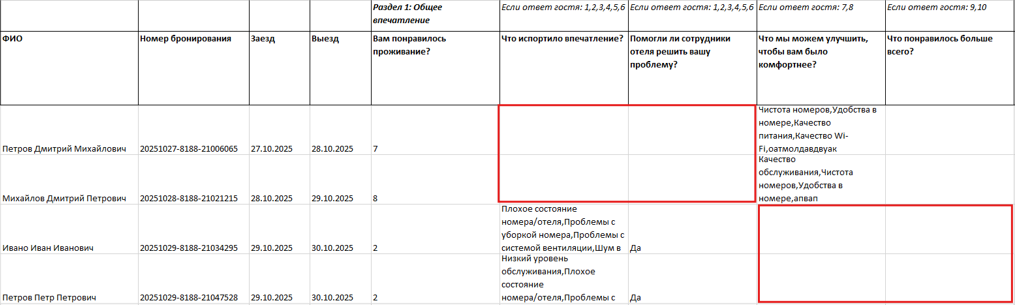
3. Если гость пропустил ответ на вопрос, используя опцию пропуска ответа, то в соответствующей ячейке в отчете будет написано «не указан».
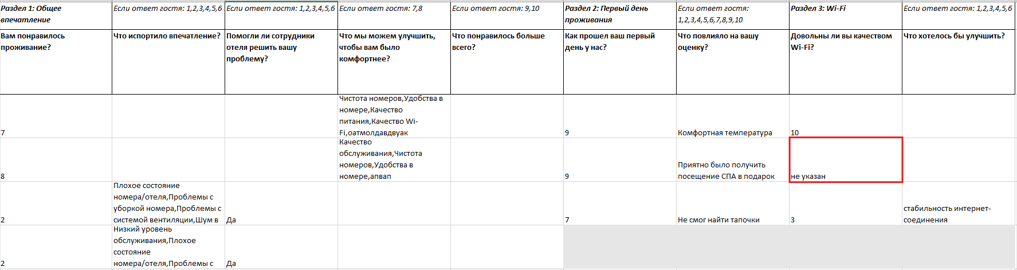
4. Если гость не прошел опрос до конца, то в отчете будут отражены ответы гостя на часть вопросов, а остальные ячейки для ответов будут закрашены в серый цвет.
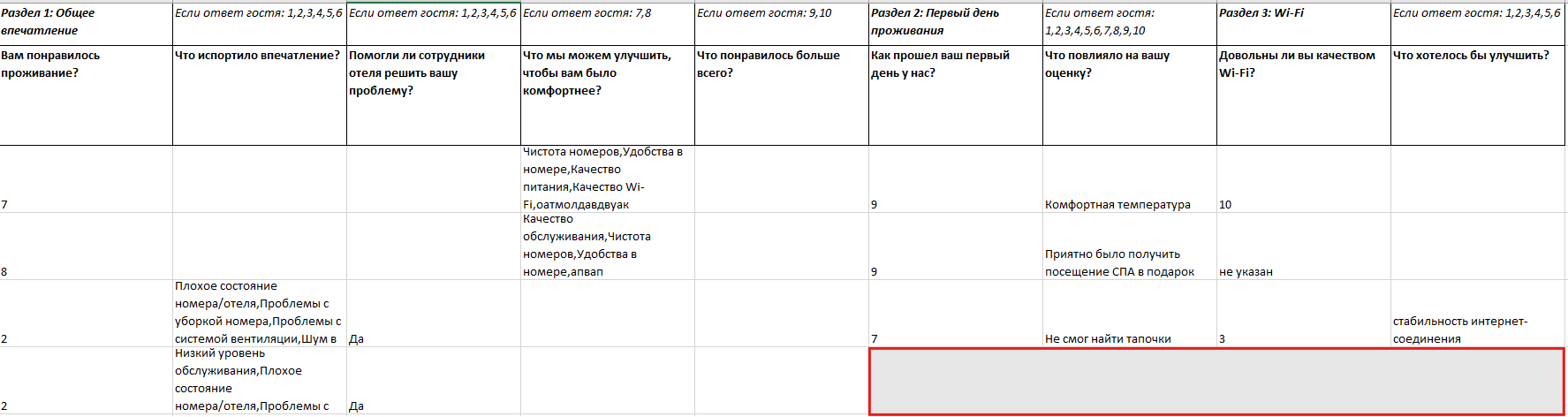
5. Если в процессе существования рассылки с Подробным опросом в опрос вносились изменения, то при наличии ответов для каждой версии опроса в файле будет создан отдельный лист с указанием даты внесенных изменений.
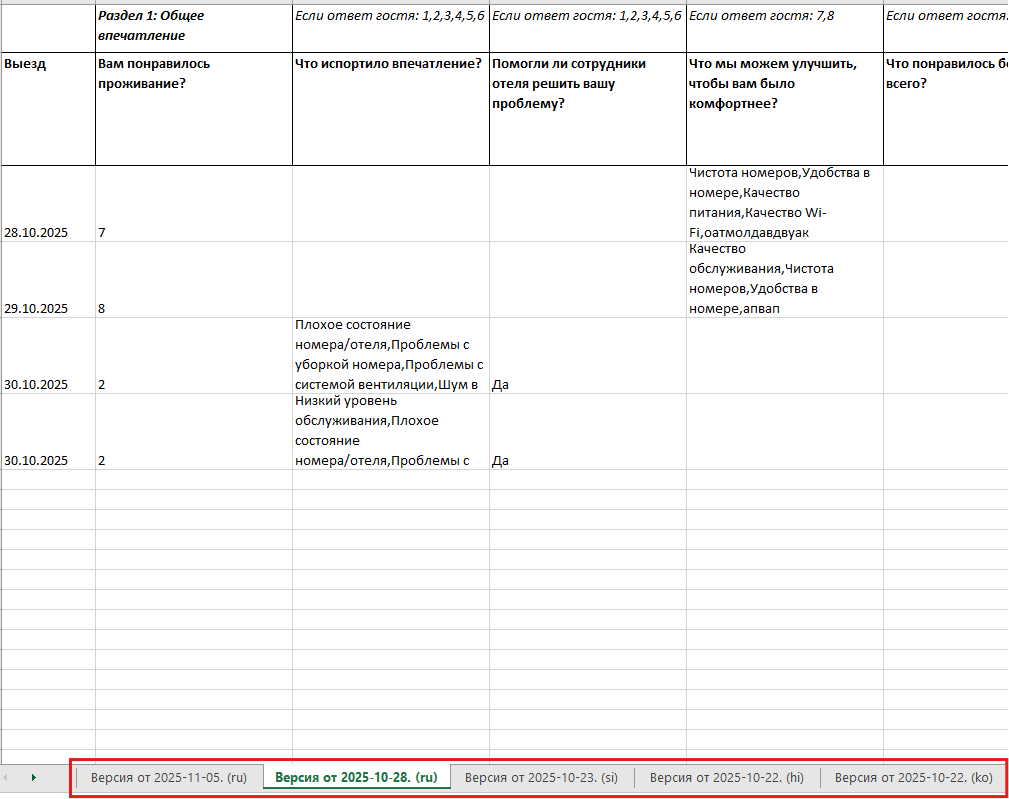
Также отдельные листы с ответами создаются для разных языковых версий опроса.
Как настроить другие языковые версии
1. Перейдите в личный кабинет TravelLine → «Управление гостями» → «Мои гости» → «Рассылки» и откройте необходимый тип рассылки для редактирования.

2. Нажмите «Другие языковые версии», чтобы открыть список доступных языков.
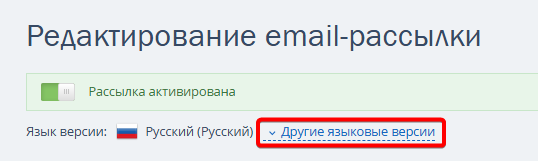
3. Выберите нужный язык и нажмите кнопку «Перейти».
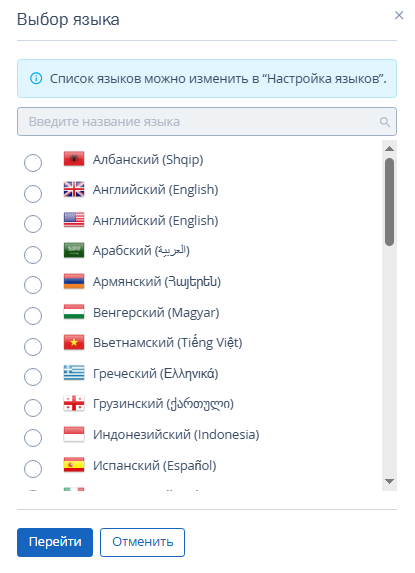
4. Внесите необходимые изменения на вкладках «Отправитель и тема» и «Вид письма» и «Содержание опроса». Сохраните изменения.
Обратите внимание. Изменения в содержании опроса не повлияют на другие языковые версии. Они останутся в виде по умолчанию, с переводом на соответствующий язык.
Чтобы отредактировать вкладку «Условия рассылки», необходимо перейти в версию рассылки на языке личного кабинета.
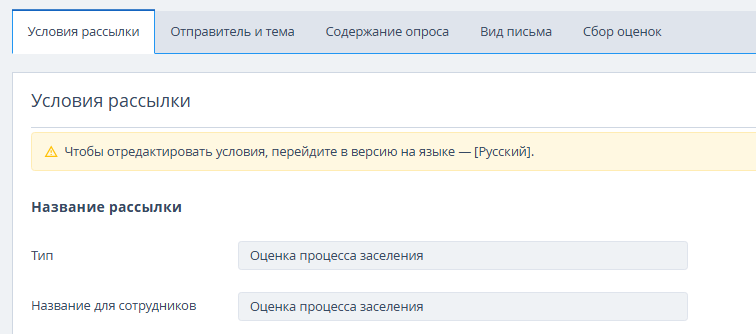
Подробнее о настройке языков читайте в статье «Как создать письма для иностранных гостей в TL: GMS».
Как отправляются письма
Письма в TL: Guest Management System отправляются гостю на указанный в профиле email в установленное в настройках время. Письма начинают отправляться согласно настройкам с момента активации рассылки.
Отсчет ведется от фактического времени выселения гостя, если вы работаете с TL: WebPMS. В остальных случаях используются планируемые дата и время выезда, которые указаны в бронировании.
Если гость прошел опрос до конца и потом повторно перешел по ссылке, он увидит информацию, что оценка уже оставлена:
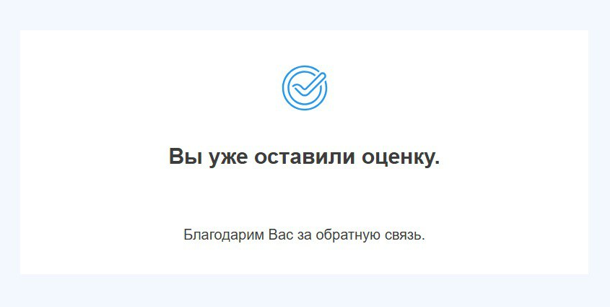
Если гость не прошел опрос до конца, то при повторном переходе по ссылке гость увидит опрос, начиная с первого вопроса, и сможет вновь пройти его. При этом ранее собранные ответы будут перезаписаны.
ИнструментыРазработка сайтовЦеныМы собираем файлы куки. Это безопасно и конфиденциально. Если вы не против, просто продолжайте пользоваться сайтом. Подробнее.

